Il sistema operativo Windows è una somma delle sue parti. Funziona grazie a milioni di righe di codice, distribuite su centinaia di processi, servizi, applicazioni e driver. Quando accendi il PC, questi processi aiutano a creare l'interfaccia utente che utilizzi per accedere, caricare il software e altro ancora.
Unsecapp.exe è uno dei numerosi processi di sistema Windows che vengono eseguiti in background sul tuo PC. È un vero componente di sistema, ma con un nome e uno scopo sconosciuti. Forse ti starai chiedendo che cos'è unsecapp.exe, cosa fa e se è sicuro. Ecco tutto ciò che devi sapere.
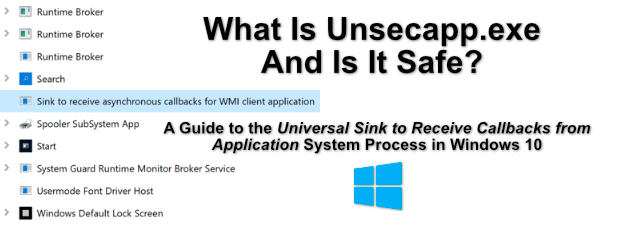
Che cos'è Unsecapp.exe ed è sicuro?
Se noti unsecapp.exe nel tuo Windows Task Manager, non allarmarti. Unsecapp.exe è l'acronimo di Universal Sink to Receive Callbacks from Applicationse si riferisce a un processo elencato in Windows come Sink per ricevere callback asincrone per l'applicazione client WMI.
Questo è piuttosto complesso e tecnico, ma essenzialmente significa che il processo ha un ruolo nel modo in cui Windows risponde alle richieste e alle istruzioni di altri software. WMIo Strumentazione gestione Windowsconsente a questi servizi, dispositivi e driver di funzionare correttamente.
Il sink( questo è ciò che è unsecapp.exe) è il metodo che consente a queste applicazioni di eseguire attività e istruzioni che Windows comprende. Ad esempio, potresti avere un'app o un servizio installato che desidera notificarti qualcosa utilizzando l'area delle notifiche sulla barra delle applicazioni.
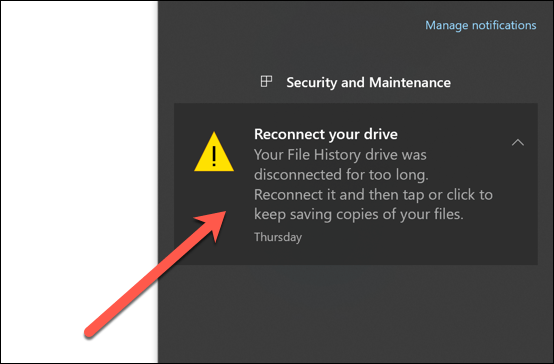
Per fare ciò, il software è progettato per effettuare determinate chiamate (richieste) a Windows utilizzando il sink WMI. Le app e i servizi installati lo faranno sempre, offrendo a queste app un modo sicuro (ma limitato) di interfacciarsi con parti dell'infrastruttura di Windows come la barra delle applicazioni.
In_content_1 all: [ 300 x 250] / dfp: [640 x 360]->Ecco perché, quando vedi questo servizio in esecuzione nel Task Manager di Windows, non dovresti allarmarti. Mentre uno infezione da malware a volte può nascondersi e fingere di essere servizi come unsecapp.exe, la maggior parte degli utenti scoprirà che il processo in esecuzione è il vero file unsecapp.exe (e quindi sicuro da continuare a funzionare).
Come rimuovere Unsecapp.exe da Windows 10
Non puoi rimuovere il vero unsecapp.exeda Windows 10. Come altri importanti servizi che vengono eseguiti in background, come msmpeng.exe, non puoi interrompere l'esecuzione di unsecapp.exe e il file stesso non può essere eliminato.
Questo è perché è un processo di sistema critico che Windows deve eseguire. Se in qualche modo sei riuscito a interrompere l'esecuzione di questo processo, Windows presto smetterà di funzionare e si bloccherà, costringendoti a riavviare. Ancora peggio, se lo elimini, potresti dover eseguire una reinstallazione completa del tuo sistema Windows 10.
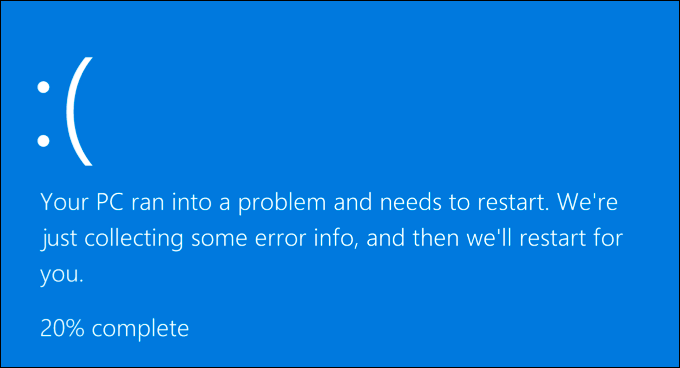
Sebbene il verounsecapp.exe non possa essere rimosso, possono esserlo versioni false. Sebbene raro, alcuni utenti online hanno segnalato malware che finge di essere importanti servizi di sistema come unsecapp.exe da nascondere in bella vista mentre danneggia il tuo PC.
Se ciò accade, allora esiste un software gratuito che ti consente di rimuovere completamente il malware dal tuo PC. Se non desideri utilizzare un'opzione di terze parti, puoi sempre utilizzare Protezione di Windows (in precedenza Windows Defender) per eseguire una scansione oppure utilizzando un software antivirus di terze parti.
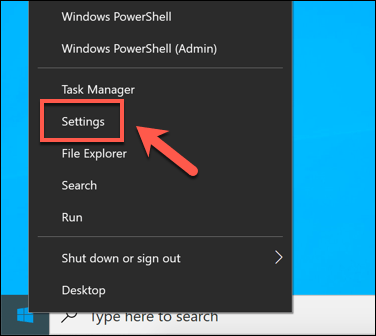
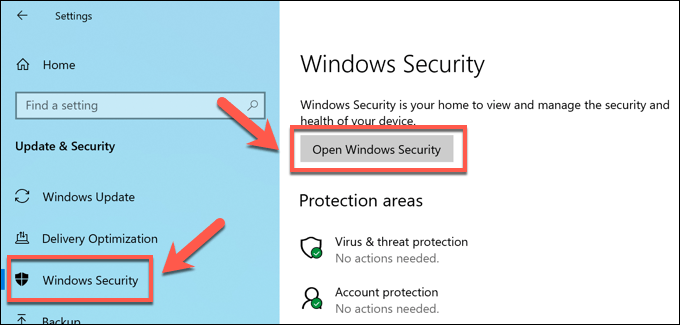
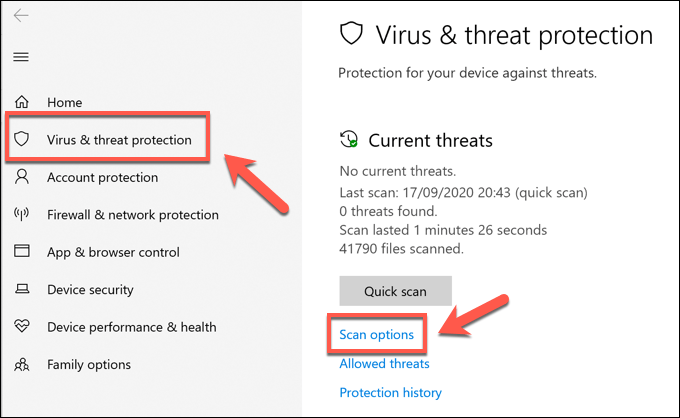
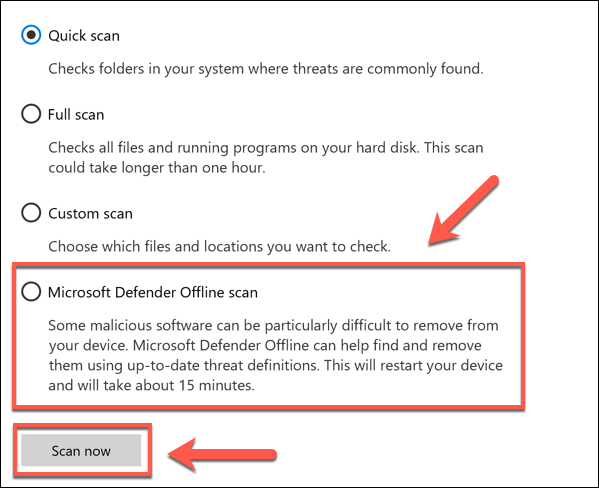
A questo punto, Windows riavvierà il PC e scansionerà i file di sistema alla ricerca di potenziali malware. Se viene rilevata un'infezione, i file problematici devono essere messi in quarantena o rimossi, ma potresti voler esaminare le opzioni di terze parti per rimuovere in particolare infezioni da malware ostinate.
Come fare per Verifica se Unsecapp.exe è reale o meno
Se ritieni che il processo unsecapp.exe in esecuzione sul tuo PC Windows 10 non sia reale, puoi prima controllarlo utilizzando l'attività di Windows Manager per vedere se si trova nella cartella di sistema di Windows.
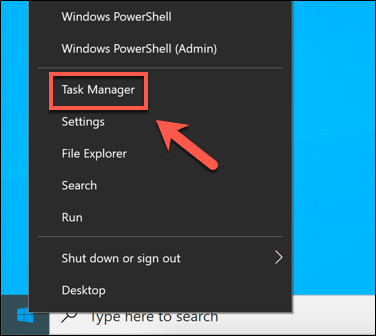
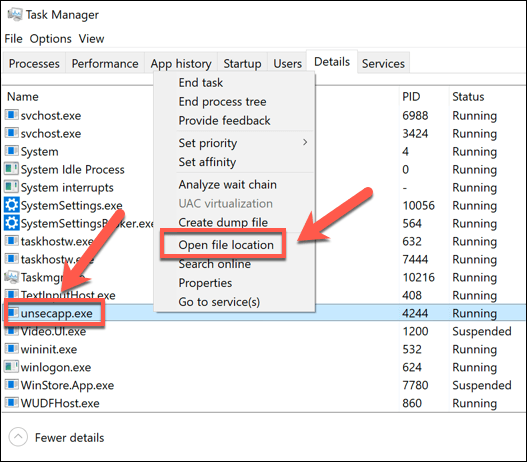
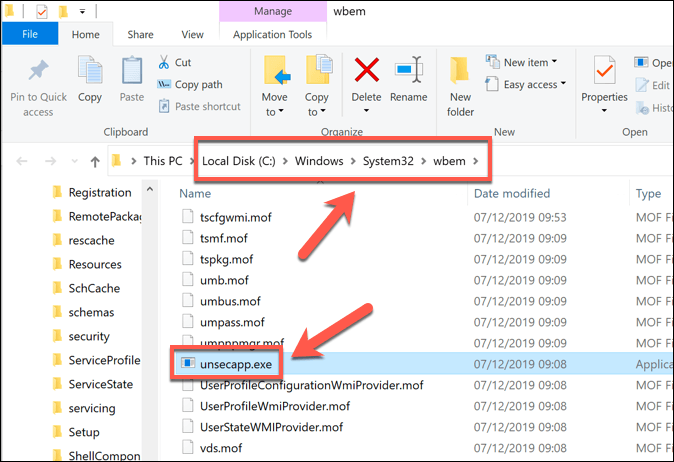
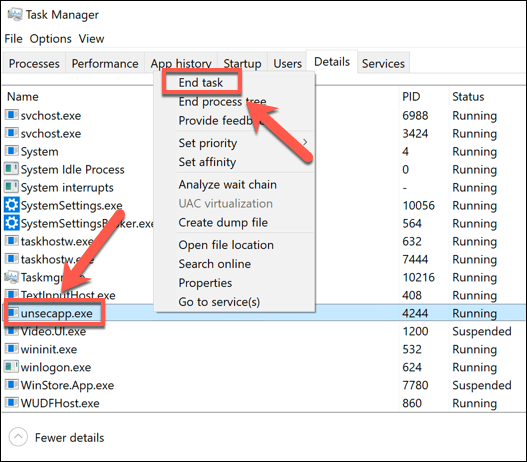
Se questo non funziona, dovrai provare a rimuovere il malware utilizzando i passaggi descritti nella sezione precedente.
Unsecapp.exe può causare un elevato utilizzo di CPU, RAM o altro utilizzo elevato delle risorse di sistema?
Di tanto in tanto, il processo unsecapp.exe viene segnalato per utilizzare una quantità elevata di risorse di sistema. L'elevato utilizzo di CPU o RAM è raro, ma a causa della natura di unsecapp.exe e di come funziona, ciò è probabilmente dovuto a un servizio o un'app di terze parti che interagisce con esso, piuttosto che a un errore o errore di sistema. p>
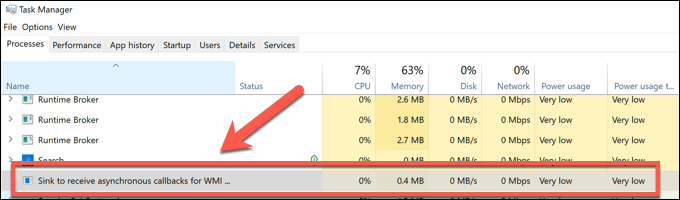
Se è probabile un errore, potresti voler utilizzare alcuni strumenti da riga di comando per cercare errori nell'installazione di Windows. I problemi con unsecapp.exe potrebbero essere dovuti a file mancanti o una configurazione scadente, causando di conseguenza un utilizzo non necessario delle risorse di sistema sul PC.
Anche l'età del PC potrebbe essere il problema. Se il tuo PC è un po 'più vecchio, potresti dover pensare attentamente se può supportare le ultime funzionalità e aggiornamenti di Windows 10. In tal caso, potresti dover prendere in considerazione aggiornare il tuo PC per migliorare la situazione.
Identificazione dei processi di sistema Windows 10 originali
Come svchost.com e altri, unsecapp.exe è un importante processo di sistema che non può essere disabilitato o rimosso. Senza di esso, il tuo sistema non funzionerebbe correttamente. Se sei ancora preoccupato che unsecapp.exe non sia legittimo, puoi sempre utilizzare Task Manager per tracciare il percorso del file per vedere se è il processo corretto.
In caso contrario, allora " probabilmente hai a che fare con un'infezione malware mascherata da un importante servizio di sistema. Per risolvere questo problema, dovrai scansiona il tuo PC alla ricerca di malware e rimuoverlo. Se non funziona, potrebbe essere necessario pulire e ripristinare Windows tornare alla configurazione predefinita, rimuovendo il malware durante il processo.